Unidad de disco duro
Es el dispositivo de almacenamiento de datos que emplea un sistema de grabación magnética para almacenar archivos digitales. Se compone de uno o más platos o discos rígidos, unidos por un mismo eje que gira a gran velocidad dentro de una caja metálica sellada. Sobre cada plato, y en cada una de sus caras, se sitúa un cabezal de lectura/escritura que flota sobre una delgada lámina de aire generada por la rotación de los discos. Es memoria no volátil.
.
Los tamaños también han variado mucho, desde los primeros discos IBM hasta los formatos estandarizados actualmente: 3,5 pulgadas los modelos para PC y servidores, y 2,5 pulgadas los modelos para dispositivos portátiles. Todos se comunican con la computadora a través del controlador de disco, empleando una interfaz estandarizada. Los más comunes hasta los años 2000 han sido IDE (también llamado ATA o PATA), SCSI (generalmente usado en servidores yestaciones de trabajo). Desde el 2000 en adelante ha ido masificándose el uso de los SATA. Existe además FC(empleado exclusivamente en servidores).
Para poder utilizar un disco duro, un sistema operativo debe aplicar un formato de bajo nivel que defina una o más particiones. La operación de formateo requiere el uso de una fracción del espacio disponible en el disco, que dependerá del sistema de archivos o formato empleado. Además, los fabricantes de discos duros, unidades de estado sólido y tarjetas flash miden la capacidad de los mismos usando prefijos del Sistema Internacional, que emplean múltiplos de potencias de 1000 según la normativa IEC e IEEE, en lugar de los prefijos binarios, que emplean múltiplos de potencias de 1024, y son los usados por sistemas operativos de Microsoft. Esto provoca que en algunos sistemas operativos sea representado como múltiplos 1024 o como 1000, y por tanto existan confusiones, por ejemplo un disco duro de 500 GB, en algunos sistemas operativos será representado como 465 GiB (es decir gibibytes; 1 GiB = 1024 MiB) y en otros como 500 GB.
Dentro del disco se encuentran:
- El registro de arranque principal (Master Boot Record, MBR), en el bloque o sector de arranque, que contiene la tabla de particiones.
- Las particiones de disco, necesarias para poder colocar los sistemas de archivos.
Direccionamiento
Hay varios conceptos para referirse a zonas del disco:
Hay varios conceptos para referirse a zonas del disco:
- Plato: cada uno de los discos que hay dentro de la unidad de disco duro.
- Cara: cada uno de los dos lados de un plato.
- Cabezal: número de cabeza o cabezal por cada cara.
- Pista: una circunferencia dentro de una cara; la pista cero (0) está en el borde exterior.
- Cilindro: conjunto de varias pistas; son todas las circunferencias que están alineadas verticalmente (una de cadacara).
- Sector : cada una de las divisiones de una pista. El tamaño del sector no es fijo, siendo el estándar actual 512 bytes, aunque la IDEMA ha creado un comité que impulsa llevarlo a 4 KiB. Antiguamente el número de sectores por pista era fijo, lo cual desaprovechaba el espacio significativamente, ya que en las pistas exteriores pueden almacenarse más sectores que en las interiores. Así, apareció la tecnología grabación de bits por zonas (Zone Bit Recording, ZBR) que aumenta el número de sectores en las pistas exteriores, y utiliza más eficientemente el disco duro. Así las pistas se agrupan en zonas de pistas de igual cantidad de sectores. Cuanto más lejos del centro de cada plato se encuentra una zona, ésta contiene una mayor cantidad de sectores en sus pistas. Además mediante ZBR, cuando se leen sectores de cilindros más externos la tasa de transferencia de bits por segundo es mayor; por tener la misma velocidad angular que cilindros internos pero mayor cantidad de sectores.
- Sector geométrico: son los sectores contiguos pero de pistas diferentes.
- Clúster: es un conjunto de sectore
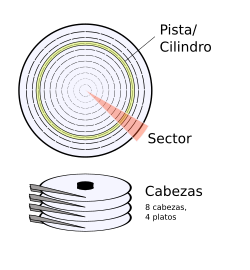
Estructura de disco magnético:
A es una pista del disco (roja),
B es un sector geométrico (azul),
C es un sector de una pista (magenta),
D es un grupo de sectores o clúster(verde)

Componentes de una unidad de disco duro. De izquierda a derecha, fila superior: tapa, carcasa, plato, eje; fila inferior: espuma aislante, circuito impreso de control, cabezal de lectura/escritura, actuador e imán, tornillo
Características de un disco duro
Las características que se deben tener en cuenta en un disco duro son:
- Tiempo medio de acceso: tiempo medio que tarda la aguja en situarse en la pista y el sector deseado; es la suma del Tiempo medio de búsqueda (situarse en la pista), Tiempo de lectura/escritura y la Latencia media (situarse en el sector).
- Tiempo medio de búsqueda: tiempo medio que tarda la aguja en situarse en la pista deseada; es la mitad del tiempo empleado por la aguja en ir desde la pista más periférica hasta la más central del disco.
- Tiempo de lectura/escritura: tiempo medio que tarda el disco en leer o escribir nueva información: Depende de la cantidad de información que se quiere leer o escribir, el tamaño de bloque, el número de cabezales, el tiempo por vuelta y la cantidad de sectores por pista.
- Latencia media: tiempo medio que tarda la aguja en situarse en el sector deseado; es la mitad del tiempo empleado en una rotación completa del disco.
- Velocidad de rotación: Es la velocidad a la que gira el disco duro, más exactamente, la velocidad a la que giran el/los platos del disco, que es donde se almacenan magnéticamente los datos. La regla es: a mayor velocidad de rotación, más alta será la transferencia de datos, pero también mayor será el ruido y mayor será el calor generado por el disco duro. Se mide en número revoluciones por minuto ( RPM). No debe comprarse un disco duro IDE de menos de 5400RPM (ya hay discos IDE de 7200RPM), a menos que te lo den a un muy buen precio, ni un disco SCSI de menos de 7200RPM (los hay de 10.000RPM). Una velocidad de 5400RPM permitirá una transferencia entre 10MB y 16MB por segundo con los datos que están en la parte exterior del cilindro o plato, algo menos en el interior.revoluciones por minuto de los platos. A mayor velocidad de rotación, menor latencia media.
- Tasa de transferencia: velocidad a la que puede transferir la información a la computadora una vez que la aguja está situada en la pista y sector correctos. Puede ser velocidad sostenida o de pico.
Conectores
Las unidades de discos duros pueden tener distintos tipos de conexión o interfaces de datos con la placa base. Cada unidad de disco rígido puede tener una de las siguientes opciones:
Curiosidad:
El sitio web de comparación de precios Idealo.co.uk ha revelado que el precio de los discos duros ha aumentado más de 5% cada día desde la crisis en Tailandia ha afectado la producción de estos. La peor inundación en el país ha causado que los discos duros sean comprados en pánico. Vendedores, revendedores y distribuidores son acusados de aprovecharse de el desastre para aumentar sus ganancias.
Se espera una escasez de discos duros que durará el resto del año, según el presidente de Seagate Stephen Luczo. Este es un desastre de grandes proporciones, aunque algunos usuarios ven el incremento en los precios con cinismo en medio de una preocupación de que los distribuidores y los vendedores electrónicos están utilizando la escasez para sacar de sus inventarios viejos discos y vendiéndolos por un ingreso mucho mejor de lo esperado.
Fuente:
http://www.diezcuriosidades.com/2011/11/precios-de-discos-duros-aumentan-5-por-dia-como-resultado-de-la-inundacion-en-tailandia.html


 en el área de notificación.
en el área de notificación. 

 Si se le solicita una contraseña de
Si se le solicita una contraseña de